Correzione: Reinstallare i driver per questo dispositivo (Codice 18)
 Su un dispositivo Windows, alcuni dei nostri lettori hanno segnalato il messaggio di errore reinstallare i driver per questo dispositivo codice 18. Come puoi immaginare, questo errore riguarda i problemi di driver.
Su un dispositivo Windows, alcuni dei nostri lettori hanno segnalato il messaggio di errore reinstallare i driver per questo dispositivo codice 18. Come puoi immaginare, questo errore riguarda i problemi di driver.
Abbiamo indagato sul problema e in questo articolo ti presentiamo le cause probabili e alcune soluzioni pratiche.
Quali sono le cause per reinstallare i driver per questo dispositivo codice 18?
Dall’interazione con gli utenti, il problema potrebbe essere scatenato da uno dei seguenti motivi:
- Driver incompatibili – A volte, un errore codice 18 può apparire se i driver per il tuo dispositivo non sono compatibili con la versione di Windows che hai installato.
- Driver danneggiati o obsoleti – Se i driver del dispositivo sono obsoleti o danneggiati, reinstallarli potrebbe risolvere l’errore.
- Conflitti hardware – Se ci sono conflitti tra i dispositivi hardware nel tuo sistema, potrebbe causare errori codice 18.
- Hardware difettoso – Se il dispositivo è difettoso o danneggiato, potrebbe causare errori codice 18.
- Infezioni da malware o virus – Malware o virus possono danneggiare o corrompere i driver del dispositivo, portando a errori codice 18.
Come risolvere reinstallare i driver per questo dispositivo codice 18?
Ti suggeriamo di provare queste semplici soluzioni preliminari:
- Riavvia il computer – A volte, riavviare può terminare efficacemente processi problematici che potrebbero attivare l’errore codice 18.
- Testa per danni hardware – Per garantire che l’hardware non sia difettoso, puoi testarlo su un altro computer.
- Scansiona per virus – Eseguire una scansione approfondita dei virus utilizzando un software antivirus affidabile può ridurre significativamente il rischio di incontrare errori causati da malware.
Se l’errore persiste dopo aver provato queste soluzioni, puoi passare alle soluzioni elencate di seguito.
1. Reinstalla i driver
- Fai clic destro sul menu Start e seleziona Device Manager.
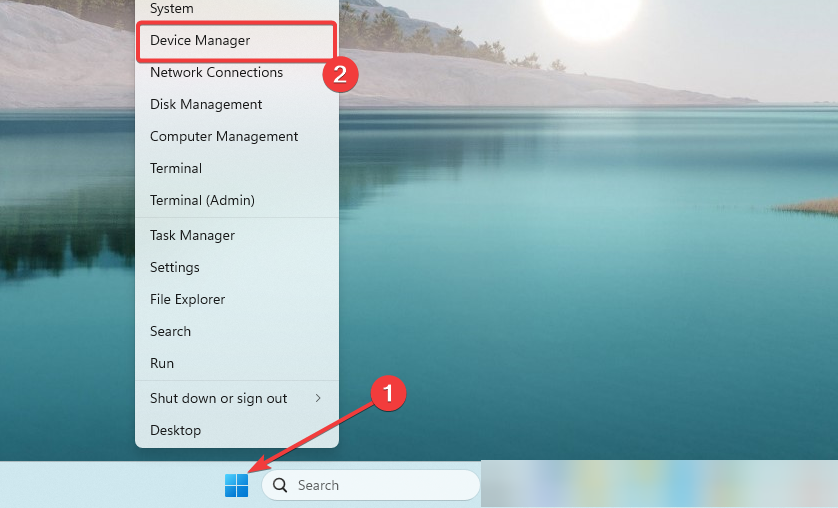
- Espandi qualsiasi categoria in cui hai un driver obsoleto (di solito avranno un distintivo giallo).
- Fai clic destro sul driver e seleziona Disinstalla dispositivo.
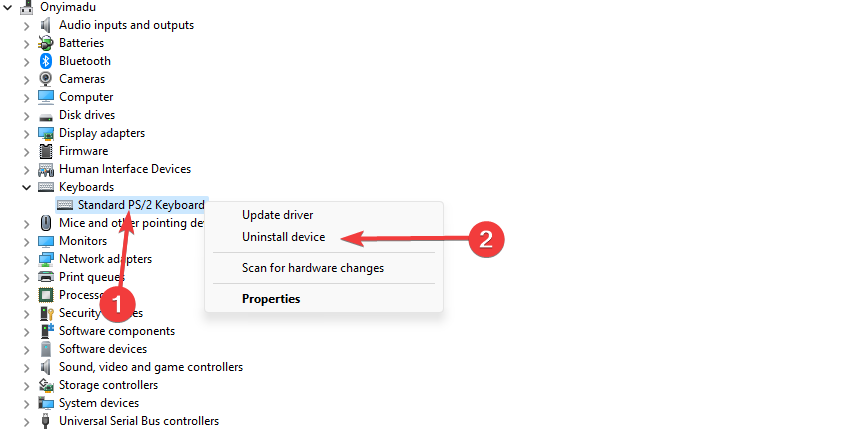
- Conferma la tua scelta.
- Riavvia il computer e riavvia il Device Manager.
- Fai clic su Scansiona per modifiche hardware.
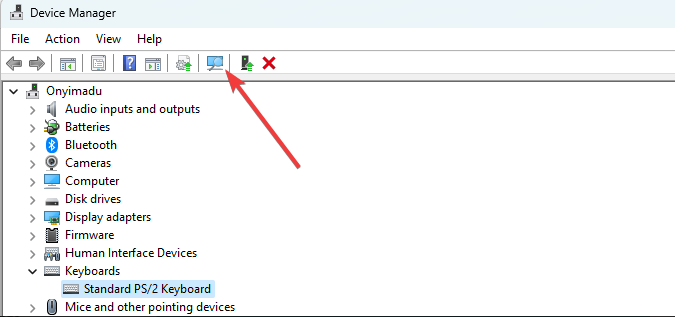
- Infine, verifica che l’errore sia stato risolto.
2. Aggiorna i driver
- Fai clic destro sul menu Start e seleziona Device Manager.
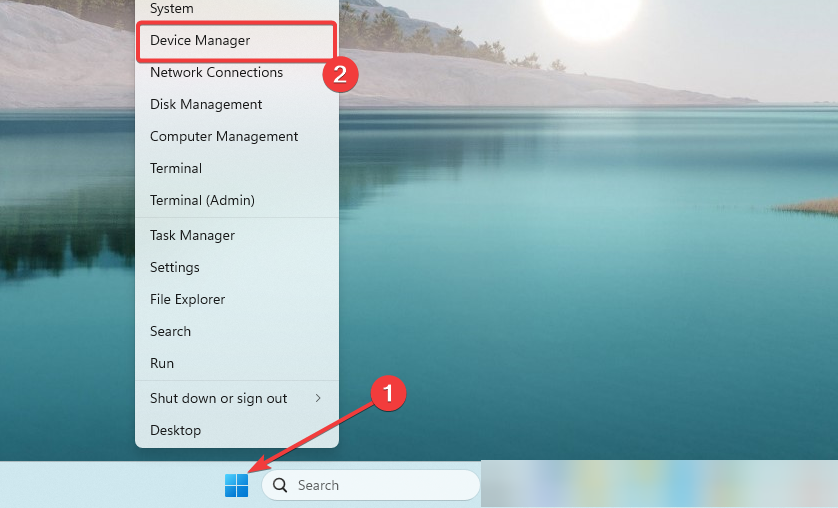
- Espandi qualsiasi categoria in cui hai un driver obsoleto (di solito avranno un distintivo giallo).
- Fai clic destro sul driver e seleziona Aggiorna driver.
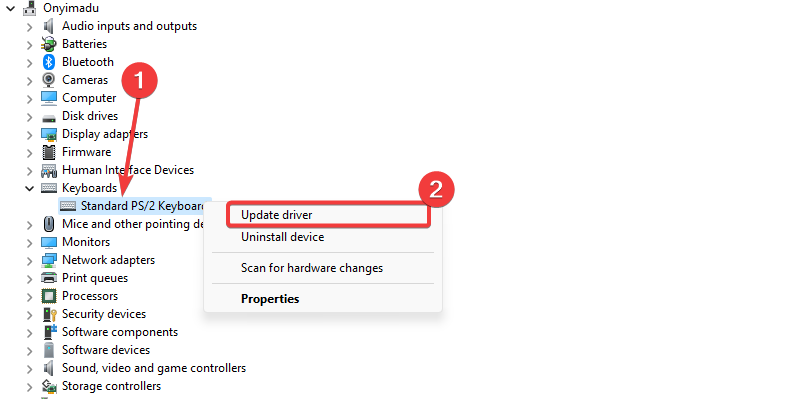
- Seleziona l’opzione Cerca automaticamente aggiornamenti.
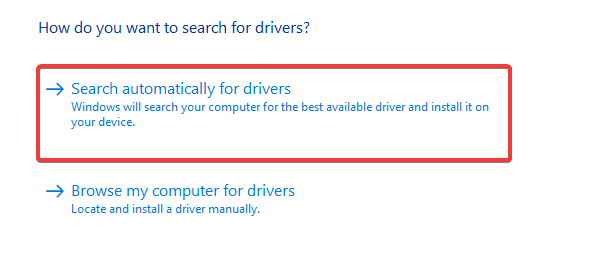
- Infine, verifica che l’errore “reinstallare i driver per questo dispositivo codice 18” sia stato corretto.
Nel caso in cui i passaggi sopra non funzionino per il tuo PC, non preoccuparti. Puoi sempre ottenere supporto dedicato ai driver.
Pertanto, è possibile scansionare il sistema per driver obsoleti e correggerli con la loro versione ufficiale del produttore.
⇒ Ottieni Outbyte Driver Updater
3. Esegui lo strumento di risoluzione dei problemi hardware specifico
- Premi Windows + I per aprire l’app Impostazioni.
- Nella parte destra, fai clic su Risoluzione dei problemi.
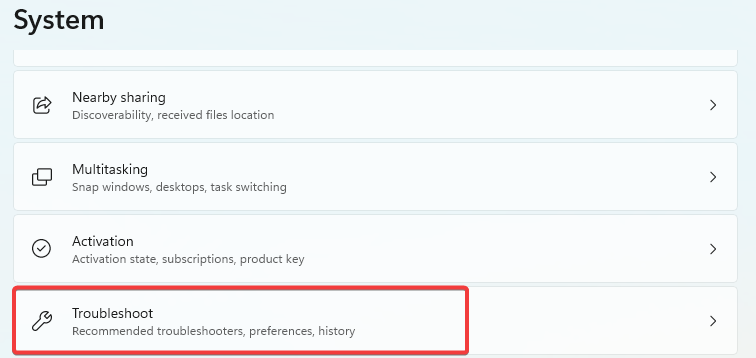
- Seleziona Altri strumenti di risoluzione dei problemi.
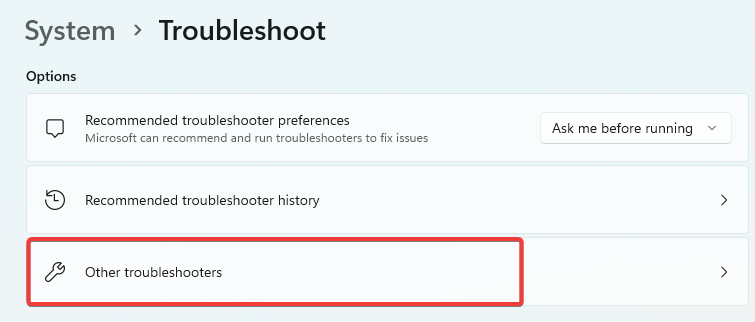
- Cerca il componente hardware che attiva l’errore e fai clic sul suo pulsante Esegui.
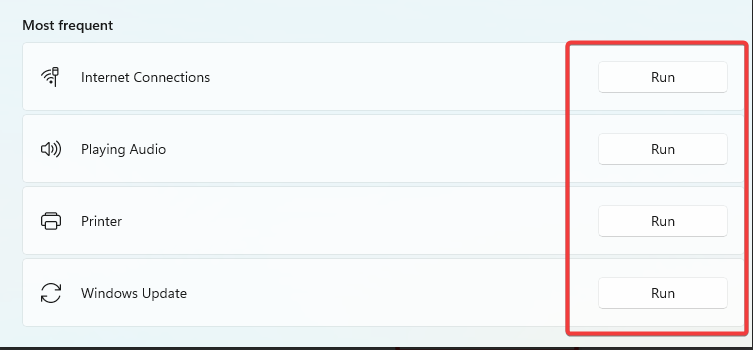
- Infine, verifica se l’errore “reinstallare i driver per questo dispositivo codice 18” è stato corretto.
4. Aggiorna il sistema operativo
- Premi Windows + I per aprire l’app Impostazioni.
- Nella parte sinistra, fai clic su Aggiornamento di Windows, quindi a destra fai clic su Controlla aggiornamenti.
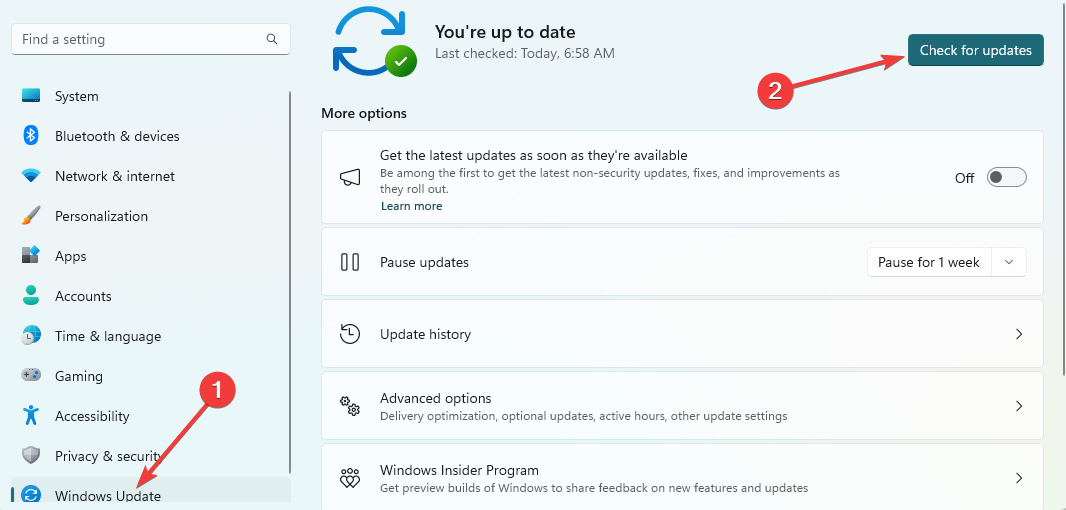
- Infine, fai clic su Scarica e installa, quindi verifica se l’errore è stato corretto.
Qualsiasi delle soluzioni sopra dovrebbe essere utile per risolvere l’errore del driver. Tuttavia, non le abbiamo scritte in alcun ordine particolare, quindi ti consigliamo di provare la soluzione che ti sembra più adatta.
Inoltre, come ultima risorsa, puoi provare a ripristinare il tuo dispositivo Windows se nulla altro funziona.
Infine, ci piacerebbe sapere da te, quindi contattaci tramite la sezione commenti e facci sapere quale soluzione ha corretto l’errore.












